כיצד לסכם אם התא הסמוך שווה, ריק או מכיל טקסט ב-Excel?
בעוד שאתה משתמש ב-Microsoft Excel, ייתכן שתזדקק לסכום ערכים כאשר התא הסמוך שווה לקריטריון מסוים בטווח מסוים, או לסכום את הערכים כאשר התא הסמוך הוא ריק או מכיל טקסט. בטutorial זה, נספק לך נוסחאות להתמודדות עם בעיות אלו.
סכום אם התא הסמוך שווה לקריטריון ב-Excel
סכום אם התא הסמוך הוא ריק ב-Excel
סכום אם התא הסמוך מכיל טקסט ב-Excel
סכום אם התא הסמוך שווה לקריטריון ב-Excel
כמו שניתן לראות בתמונה למטה, עליך לסכום את כל המחירים של הבקר. אנא עשה כמפורט להלן.

1. ציין תא אחד להצגת התוצאה.
2. העתק והדבק את הנוסחה =SUM(IF(A4:E10=A13, B4:F10, 0)) לשורת הנוסחאות, ולאחר מכן לחץ בו זמנית על מקשי Ctrl + Shift + Enter כדי לקבל את התוצאה.

הערה: בנוסחה, A4:E10 הוא טווח הנתונים שמכיל את הקריטריונים הספציפיים שאתה זקוק להם, A13 הוא הקריטריון שעליו תסתמך את חישוב התאים, ו-B4:F10 הוא הטווח שמכיל את הערכים שברצונך לסכום. אנא שנה את הטווח בהתאם לנתונים שלך.
שילוב קל של כפילויות בעמודה וחישוב ערכים בעמודה אחרת בהתבסס על הכפילויות ב-Excel
ה Kutools for Excel's מיזוג מתקדם של שורות הכלי מסייע לך בקלות לשלב שורות כפולות בעמודה אחת ולחשב או לשלב ערכים בעמודה אחרת בהתבסס על הכפילויות ב-Excel.
הורד ונסה עכשיו! (30-יום נסיון חינם)

סכום אם התא הסמוך הוא ריק ב-Excel
לדוגמה, יש לך טווח A2:B7 ואתה צריך רק לסכום את הערכים כאשר התאים הסמוכים הם ריקים. ראה את התמונה למטה. עליך לעשות כמפורט להלן.
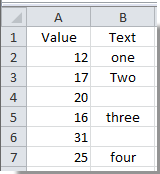
1. בחר תא ריק להצגת התוצאה. העתק והדבק את הנוסחה =SUM(IF(ISBLANK(B2:B7),A2:A7,0)) (B2:B7 הוא טווח הנתונים שמכיל את התאים הריקים, ו-A2:A7 הוא הנתונים שברצונך לסכום) לשורת הנוסחאות, ולאחר מכן לחץ בו זמנית על מקשי Ctrl + Shift + Enter כדי לקבל את התוצאה.
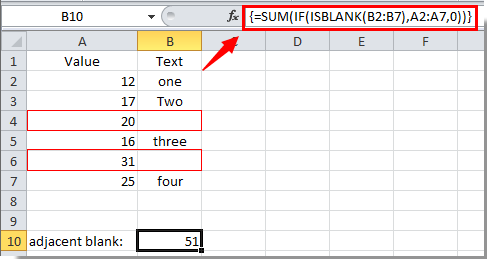
לאחר מכן תוכל לראות שכל הערכים שבהם התאים הסמוכים הם ריקים סוכמו והוצגו בתא שציינת.
סכום אם התא הסמוך מכיל טקסט ב-Excel
השיטה לעיל עוזרת לך לסכום ערכים כאשר התא הסמוך הוא ריק בטווח מסוים. בחלק זה, תלמד כיצד לסכום ערכים כאשר התאים הסמוכים מכילים טקסט ב-Excel.
פשוט השתמש באותו הדוגמה שהשיטה לעיל הציגה.
1. בחר תא ריק, העתק והדבק את הנוסחה =SUMIF(B2:B7,"<>"&"",A2:A7) (B2:B7 הוא טווח הנתונים שמכיל את התאים עם הטקסט, ו-A2:A7 הוא הנתונים שברצונך לסכום) לשורת הנוסחאות, ולאחר מכן לחץ בו זמנית על מקשי Ctrl + Shift + Enter.
תוכל לראות שכל הערכים שבהם התאים הסמוכים מכילים טקסט סוכמו והוצגו בתא שנבחר.
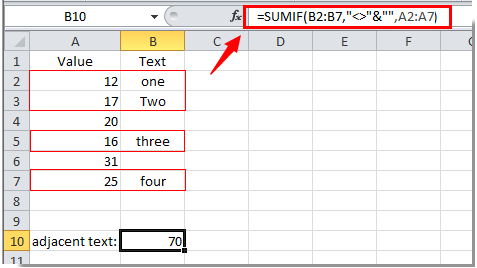
כלי הפרודוקטיביות הטובים ביותר ל-Office
שדרג את כישורי ה-Excel שלך עם Kutools for Excel ותחווה יעילות שלא הכרת. Kutools for Excel מציע מעל300 פיצ'רים מתקדמים לשיפור הפרודוקטיביות ולחסוך זמן. לחץ כאן כדי לקבל את הפיצ'ר שהכי נחוץ לך...
Office Tab מביא ממשק טאב ל-Office והופך את העבודה שלך להרבה יותר קלה
- אפשר עריכה וקריאה בטאבים ב-Word, Excel, PowerPoint
- פתח וצור מסמכים מרובים בטאבים חדשים באותו חלון, במקום בחלונות חדשים.
- הגדל את הפרודוקטיביות שלך ב-50% וצמצם מאות קליקים של עכבר בכל יום!